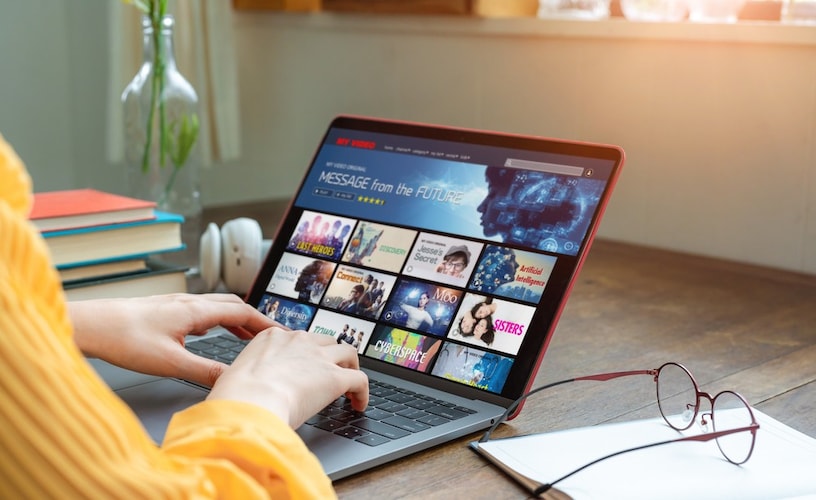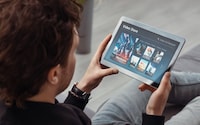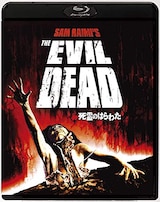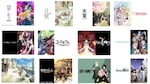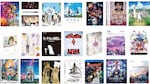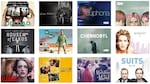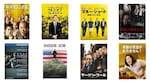Amazonプライムビデオ(AmazonPrimeVideo)をテレビで見る方法をご紹介します。インターネットに接続できるテレビで視聴する方法のほかに、FireTVStickやブルーレイレコーダー、PS4などと接続してテレビでAmazonプライムビデオを楽しむ方法を記載。この記事を読んで、Amazonプライムビデオをテレビで見る方法の参考にしてください。
Amazonプライムビデオをテレビで見る方法まとめ
- FireTVStickシリーズ
- Chromecast(PCをテレビ接続)
- スマートテレビ
- 対応ブルーレイレコーダー
- ゲーム機(PS4、PS3、WiiU)
Amazonプライムビデオをテレビで見る方法は、大まかに5パターンあります。テレビに内蔵されているスマートテレビ以外に、専用のアイテム「FireTVStick」を使う方法や、PCと接続できる「Chromecast」、ゲーム機などで見る方法があります。どの方法でもWi-Fiとインターネット環境は必須です。
1.FireTVStickシリーズで見る
Amazonプライムビデオをテレビで見る代表的なやり方として「FireTVStick」を使う方法があります。FireTVStickはAmazonから販売されているテレビ専用のアイテムで、Amazonプライムビデオを含むVOD(動画配信サービス)をテレビで見るために使います。FireTVStickには通常モデル以外にも4K対応やCubeといったアレクサ同梱のものもあります。
▼FireTVStick
FireTVStickは、テレビのHDMI端子に挿してWi-Fiに繋げば、大画面でお手軽にAmazonプライムビデオを含む動画配信サービスを視聴できる環境を構築できます。FireTVStickは、動画配信サービスだけでなく、Twitterやウェブサイトの閲覧もできます。動画配信サービスを見る場合、別途会員登録は必要です。
Amazon
Fire TV Stick - Alexa対応音声認識リモコン付属
口コミ・レビュー総合評価
4.64
(1252件)
参考価格:
4,950
円
動画配信サービスをテレビで見たい!を叶えるデバイス
FireTVStickのアレクサ(Alexa)対応の音声リモコンが付属したセット。スタンダードなFireTVStickでとりあえず大画面のテレビでAmazonプライムビデオやNetflix、Huluが見たいという方におすすめです。アレクサに話しかけて、動画の再生や天気予報なども聞くことができます。
毎月5と0のつく日は楽天カード利用でポイント4倍!
価格情報は以下に表示された日付/時刻の時点のものであり変更される場合があります
rakuten.co.jp: 2025年12月28日 11:45時点
shopping.yahoo.co.jp: 2025年12月31日 04:47時点
本商品の購入においては、購入の時点で上記各サービスに表示されている価格および発送可能時期の情報が適用されます
▼FireTVStick 4K
FireTVStick4Kは、その名の通り、4K画質に対応したFireTVStickです。基本的な操作方法は従来のFireTVStickと同じですが、今までより高画質の動画を再生するのに優れています。テレビが4K画質に対応していないと4Kのコンテンツは楽しめないので注意しましょう。
Amazon
Fire TV Stick 4K - Alexa対応音声認識リモコン付属
参考価格:
6,980
円
4K画質に対応でさらにパワフルに
FireTVStick4Kは、従来のFireTVStickは最大画質でHD(1080p)までだったのに対し、「4K Ultra HD」、「HDR」、「HDR10」、「Dolby Vision」、「HLG」、「HDR10+」映像に対応。より高画質でコンテンツを楽しみたい、4K画質や高画質に対応したテレビをお持ちであればこの商品がおすすめです。
スマイルSALE初売り!1/7(水)23:59まで!
毎月5と0のつく日は楽天カード利用でポイント4倍!
価格情報は以下に表示された日付/時刻の時点のものであり変更される場合があります
amazon.co.jp:2026年1月5日 13:17時点
rakuten.co.jp: 2025年12月28日 11:45時点
shopping.yahoo.co.jp: 2025年12月31日 04:47時点
本商品の購入においては、購入の時点で上記各サービスに表示されている価格および発送可能時期の情報が適用されます
▼FireTVStick Cube
FireTVStickCubeは、FireTVStickの中でも最高性能で、Alexa(アレクサ)が一体となったキューブ型のデバイス。本体にアレクサが入っているので「アレクサ、音を大きくして」「アレクサ、〇〇(映画)を再生して」などリモコンなしでハンズフリーで映像を楽しめます。
音声による操作ができるかどうかは対応機器でなくてはいけないので、互換性のあるデバイスを確認をしておきましょう。
Amazon
Fire TV Cube - 4K・HDR対応、Alexa対応音声認識リモコン付属
参考価格:
14,980
円
FireTVStickシリーズで最もハイスペック
FireTVStickCubeはFireTVStickシリーズの中で最高性能のデバイスで、高速起動ですぐに動画を楽しめます。アレクサ同梱で音声認識によりスマートに動画の再生、中断、対応コンテンツの操作ができます。同梱されているアレクサは、周辺機器の操作なども対応機種であれば行うことができます。
スマイルSALE初売り!1/7(水)23:59まで!
毎月5と0のつく日は楽天カード利用でポイント4倍!
価格情報は以下に表示された日付/時刻の時点のものであり変更される場合があります
amazon.co.jp:2026年1月5日 13:17時点
rakuten.co.jp: 2025年12月28日 13:45時点
shopping.yahoo.co.jp: 2025年12月31日 04:48時点
本商品の購入においては、購入の時点で上記各サービスに表示されている価格および発送可能時期の情報が適用されます
▼FireTVStickを有線で繋ぐにはイーサネットアダプタが必要
FireTVStickは、お使いのネット環境が有線LANで接続したい場合は、別売りのイーサネットアダプタが必要です。イーサネットアダプタは下記から購入できます。FireTVStickCubeにはイーサネットアダプタが同梱されています。
Amazon
イーサネットアダプタ
参考価格:
1,780
円
スマイルSALE初売り!1/7(水)23:59まで!
毎月5と0のつく日は楽天カード利用でポイント4倍!
価格情報は以下に表示された日付/時刻の時点のものであり変更される場合があります
amazon.co.jp:2026年1月5日 02:17時点
rakuten.co.jp: 2025年12月28日 10:45時点
shopping.yahoo.co.jp: 2025年12月31日 04:47時点
本商品の購入においては、購入の時点で上記各サービスに表示されている価格および発送可能時期の情報が適用されます
2.Chromecastで見る
Chromecastは、パソコンやスマートフォンのコンテンツをテレビに映せる(ミラーリング)アイテムです。ChromecastはFireTVStickと同様にテレビに挿すだけと簡単にセッティングできます。スマホでは著作権上の問題によりAmazonプライムビデオが対応していないため、パソコンでのAmazonプライムビデオ映像をテレビに映したい場合におすすめです。
Google(グーグル)
Google Chromecast 第三世代 2K対応 チャコール
口コミ・レビュー総合評価
4.58
(1846件)
参考価格:
8,900
円
スマートフォンやPCの映像をテレビにミラーリング
Chromecastをテレビに接続して「GoogleHome」アプリと連動することで、テレビにPCやスマートフォンの画面をミラーリングできます。手順も簡単で難しい設定いらずなので、すぐに導入できます。iPhoneの場合は公式アプリではミラーリングできないため、専用のアプリを使う必要があります。
スマイルSALE初売り!1/7(水)23:59まで!
毎月5と0のつく日は楽天カード利用でポイント4倍!
価格情報は以下に表示された日付/時刻の時点のものであり変更される場合があります
amazon.co.jp:2026年1月5日 02:46時点
rakuten.co.jp: 2025年12月28日 11:45時点
shopping.yahoo.co.jp: 2025年12月31日 04:48時点
本商品の購入においては、購入の時点で上記各サービスに表示されている価格および発送可能時期の情報が適用されます
3.スマートテレビで観る
スマートテレビ(SmartTV)は、最新の液晶テレビに搭載されたインターネット機能の1つで、主にYoutubeやNetflix、Hulu、Amazonプライムビデオなどの動画配信サービスを楽しめます。スマートテレビ機能のないテレビの場合は、買い替える必要のない前述のFireTVStickがおすすめ。
4.対応ブルーレイレコーダーで観る
ブルーレイレコーダーの中には、インターネット接続が可能な機種もあります。対応しているブルーレイレコーダーであれば、AmazonプライムビデオやHuluなどの定額動画配信サービスをテレビで観れるようになります。といってもVODが見れるかどうかはおまけ程度なので、ブルーレイレコーダーを選ぶ際の1つの選択肢として考えるのが良いでしょう。
5.ゲーム機(PS4、PS3、WiiU)で観る
Amazonプライムビデオをテレビで観る方法でおすすめの1つが、ゲーム機で観るやり方です。すでにPS4かPS3、WiiUを持っている方であればすぐに実践できるのがポイント。お持ちでなければ一番初めに紹介した「FireTVStick」が価格も安く最もおすすめです。
やり方はとても簡単で、ネット環境のつながっているPS4、PS3、WiiUのいずれかで対象の「PlaystationStore」や「ニンテンドーeショップ」内でAmazonプライムビデオアプリをダウンロードするだけです。あとはお持ちのアカウントでログインすればテレビでAmazonプライムビデオを見ることができます。
Amazonプライムビデオに会員登録で動画が見放題
Amazonプライムビデオを見るために必要な会員登録は、30日間の無料体験ができます。月額500円でAmazonプライム会員になればプライムビデオが見放題になる他、お急ぎ便の無料化や送料、ミュージックや本読み放題などお得なサービスが受けられます。家族でアカウントも共有できるので、テレビの大画面でアニメや映画を楽しむのもおすすめです。
最後に
Amazonプライムビデオをテレビで観る方法をご紹介しました。インターネットに接続機能(スマートテレビ)が搭載されたテレビ以外でもFireTVStickやChromecastなど外部ガジェットを使えば、低コストでテレビでAmazonプライムビデオを視聴できます。普段スマートフォンやタブレットでの視聴がメインの場合、大画面のテレビに接続することでさらに映画やドラマ、アニメを楽しめますよ。